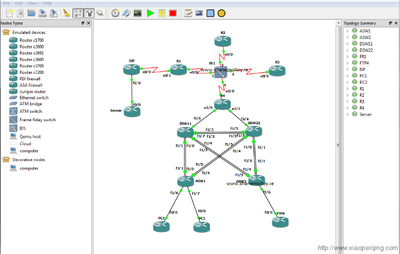思科模拟器是网络工程师经常使用的网络实验模拟软件,它可以很快捷的模拟网络中的各种设备(交换机、路由器、台式电脑、笔记本电脑、服务器、网络云),搭建各种网络环境,模拟网络拓扑结构等。交换机是网络环境中较为常用的设备之一,下面我们讲解交换机的使用方法。
思科模拟器:[4]交换机的使用——工具/原料Cisco Packet Tracer思科模拟器:[4]交换机的使用——方法/步骤
思科模拟器:[4]交换机的使用 1、
打开Cisco Packet Tracer,点击【交换机】,选择2960交换机,按住鼠标左键拖动到工作区。这里有很多类型的交换机,其它类型的天使以后慢慢和大家讲解。
思科模拟器:[4]交换机的使用 2、
用同样的方法,拖动几台主机到工作区,如图所示,具体操作方法不再赘述
思科模拟器:[4]交换机的使用 3、
![思科模拟器:[4]交换机的使用](http://img.aihuau.com/images/30101030/30033041t017b67ba3ac98b80ee.jpg)
选择直通线,连接电脑和交换机的快速以太网端口
思科模拟器:[4]交换机的使用_思科交换机模拟器
思科模拟器:[4]交换机的使用 4、
同理,依次连接电脑和交换机,刚连接交换机一侧节点是橘红色的,表示不通,稍等片刻,加载线缆之后就会变为绿色
思科模拟器:[4]交换机的使用 5、
直接点击主机名字,修改主机名字直接为IP地址。这是一个很好的习惯,以后网络环境越来越复杂,像这样做可以更加清晰知道计算机所处状态
思科模拟器:[4]交换机的使用 6、
直接双击主机,依次设置每台主机的IP地址,这里都将它们设置在同一个网段
思科模拟器:[4]交换机的使用_思科交换机模拟器
思科模拟器:[4]交换机的使用 7、
打开任意主机的【任务提示符】输入:ping 192.168.1.2,测试网络联通情况,发现无需其它配置网络已经可以互相通讯了
思科模拟器:[4]交换机的使用——注意事项不落泪的天使1原创整理,请尊重小编的辛苦耕耘
 爱华网
爱华网